Glömt skärmtidskod eller begränsningslösenord och vet inte hur man hittar tillbaka det?
Skärmtid, även känd som begränsningar i iOS 17, ger ett enkelt sätt att övervaka olika appanvändningar på iOS-enheter som iPhone, iPad och iPod touch. Det låter dig lägga till några tidsgränser för vissa appar och spel. Det låter dig också övervaka och kontrollera ditt barns enhet för att undvika dåligt innehåll. Men att glömma lösenordet är mycket vanligt, särskilt när lösenordet skiljer sig från lösenordet för låsskärmen.
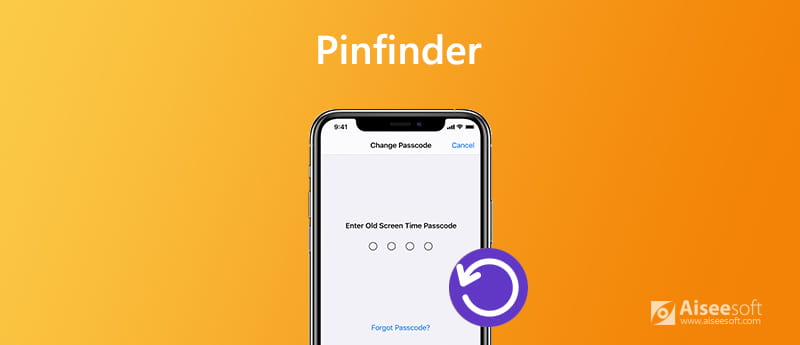
Pinfinder är den typen av lösenordsåterställningsverktyg för skärmtid som kan hjälpa dig att hitta de glömda begränsningarna eller lösenordskoden för skärmtid tillbaka i iOS 17. Här i det här inlägget kommer vi att visa dig hur du använder Pinfinder för att återställa ditt glömda lösenord på iPhone/iPad/ iPod I iOS 17. Dessutom kommer vi att presentera dig med en kraftfull iPhone Unlocker för att återställa eller ta bort skärmtidskod i iOS 13, iOS 14 och iOS 17.

Nedladdningar
iPhone Unlocker - Enkel återställning av skärmens tidskod
100 % säker. Inga annonser.
100 % säker. Inga annonser.
stiftsökare är ett mycket populärt verktyg för återställning av lösenord för skärmtid och begränsningar som kan hjälpa dig att hitta det glömda lösenordet i iOS 17. Denna gratis programvara för återställning av lösenord stöder Windows, Mac och Linux-system. Den kan lita på en lämplig iTunes-säkerhetskopia för att hitta din glömda lösenord för skärmtid eller begränsningar på iPhone, iPad och iPod.
Till skillnad från att torka all data och inställningar på en iOS-enhet, erbjuder Pinfinder ett mer praktiskt sätt att lösa det glömda lösenordsproblemet med skärmtid. En stor nackdel med Pinfinder är att den bara stöder iOS 7-12.4. Om du använder en ny iOS-enhet som iPhone 15, 14, 13, 12, 11 Pro, 11 eller iPhone X som kör iOS 17, kan du direkt flytta till den tredje delen för att återställa ditt glömda lösenord.
Om din iPhone / iPad / iPod kör iOS 17 kan du lita på Pinfinder att återhämta sig och hitta tillbaka glömda lösenordskoder med Pinfinder. Den här delen visar hur du använder Pinfinder i detaljer.
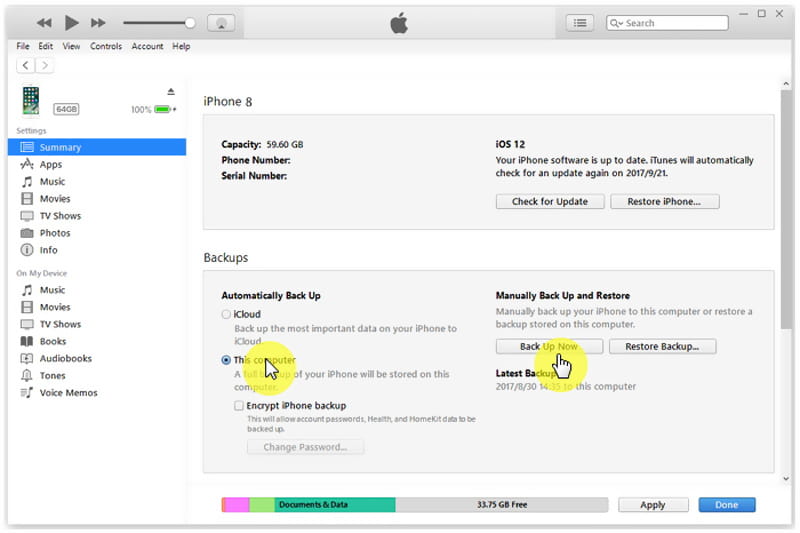
När du har öppnat iTunes ansluter du din iPhone till en USB-kabel. Klick Sammanfattning på den vänstra panelen och klicka sedan på Säkerhetskopiera nu knappen till höger. Se till att du skapar en ny iTunes-säkerhetskopia på den här datorn.
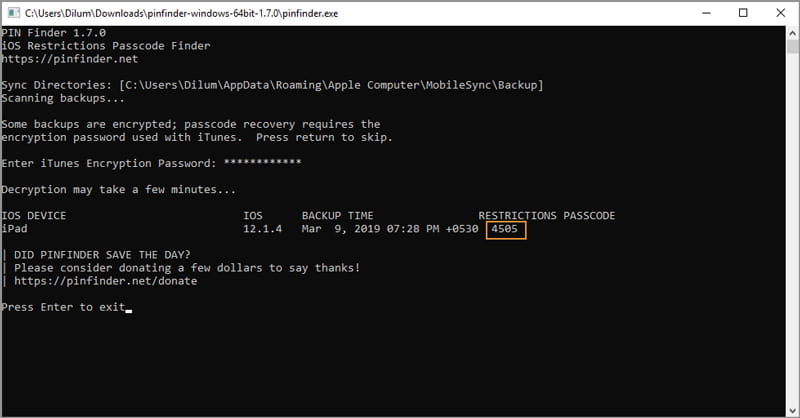
När du får lösenordet kan du öppna Inställnings-appen och tillbaka till skärmtidsfunktionen. Du bör komma ihåg det 4-siffriga lösenordet. Eller så kan du ändra ett lösenord som du enkelt kommer ihåg.
Pinfinder är en bra återställning av lösenord för skärmtid och begränsningar, men det kan inte hjälpa dig att återställa glömt lösenord i iOS 13/14/15/16. Medan sanningen är, använder de flesta iOS-användare den senaste iOS 17 på sin enhet. Så hur återställer man lösenordet för skärmtid eller begränsningar i iOS 13/14/15/16?
Här rekommenderar vi starkt ett bra Pinfinder-alternativ, iPhone Unlocker för att ta bort det glömda lösenordet på din iPhone, iPad eller iPod touch. Det har förmågan att radera alla lösenord inklusive iPhone-låsskärmslösenord, Apple ID-lösenord och skärmtidskodkod enkelt. Du kan gratis ladda ner den och ta följande guide för att använda detta Pinfinder-alternativ.
100 % säker. Inga annonser.
100 % säker. Inga annonser.
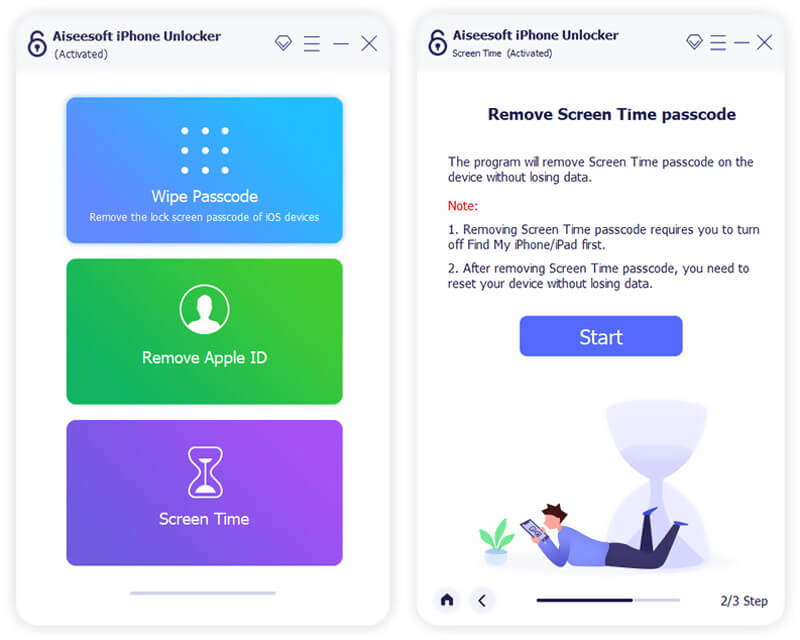

iPhone Unlocker kan enkelt radera det ursprungliga lösenordet för skärmtid eller begränsningar. När lösenordet har raderats kan du gå till funktionen Skärmtid och använda det utan lösenord.
Detta alternativ till Pinfinder låter dig också direkt kontrollera det glömda lösenordet om du använder iOS 17. På samma sätt som Pinfinder kommer det att förlita sig på en iTunes-säkerhetskopia för att hitta ditt lösenord för begränsningar.
Är Pinfinder säkert att använda?
Pinfinder är ett gratis återställningsverktyg för lösenord för begränsningar och skärmtid som kan hjälpa dig hitta ditt glömda lösenord från en iTunes-säkerhetskopia. Källkoden för Pinfinder publiceras på GitHub och är säker att använda.
Hur aktiverar jag lösenordsfunktionen för skärmtid i iOS 13/14/15/16?
Lås upp din iOS-enhet och öppna appen "Inställningar". Du kan bläddra nedåt för att hitta alternativet "Skärmtid". Tryck på den för att komma in i dess huvudgränssnitt. Sedan kan du trycka på "Använd lösenord för skärmtid" för att börja använda skärmtidsfunktionen på din iPhone, iPad eller iPod touch.
Hur laddar jag ner Pinfinder på min Mac?
Du kan navigera till den officiella webbplatsen för Pinfinder och klicka på "APPLE MAC OS" till vänster för att komma till sidan "Pinfinder för mac os". Ladda sedan ner den senaste Mac-versionen av Pinfinder från länken "senaste utgåvan av Pinfinder för Mac".
När du har läst den här sidan kan du lära dig mer information om stiftsökare. Du kan också lära dig hur du använder Pinfinder för att återställa dina glömda lösenord för skärmtid och begränsningar i iOS 17. Om din iPhone/iPad/iPod använder iOS 13/14/15/16 kan du välja den rekommenderade iPhone Unlocker för att återställa eller ta bort förhandsgranskningslösenordet. Lämna ett meddelande till oss om du fortfarande har några frågor.
Tips för skärmtid
Skärmtid fungerar inte Bypass skärmtid Ändra begränsningar på iPhone Vad är en begränsning lösenord Stäng av begränsningar på iPhone Var är begränsningar på iPhone Vad är Pinfinder
För att fixa iPhone-skärmen låst, kan torka lösenordsfunktion hjälpa dig mycket. Och du kan också enkelt rensa Apple ID eller skärmtidslösenord.
100 % säker. Inga annonser.
100 % säker. Inga annonser.